שְׁאֵלָה
בעיה: כיצד לתקן את Windows 11 איטי לאחר עדכון?
שדרגתי ל-Windows 11 לפני כמה חודשים, והכל עבד כשורה עד לאחרונה. שמתי לב שחלונות 11 הפכו לאיטיים לאחר שעדכנו אותו עם התיקון האחרון שהושק אוטומטית. עכשיו אני מבחין בהקפאות ובפיגורים אקראיים. בבקשה תעזרו לי לפתור את זה - זה ממש מעצבן.
תשובה פתורה
אנשים לא ציפו לקבל גרסה חדשה של Windows 10, ורבים הופתעו מהכרזה של מיקרוסופט ללכת על Windows 11. מאז, משתמשים רבים חיכו בקוצר רוח לשחרורו, מכיוון שהוא כלל ממשק משתמש מודרני[1] אלמנטים ושפע של שיפורים לשימושיות, כמו גם לאבטחת מערכת ההפעלה.
לרוע המזל, בדיוק כמו עם כל גרסה אחרת של Windows, שחרור Windows 11 לא היה חלק במיוחד, ומשתמשים החלו להתלונן על תכונות שהשתנו -
קיבוץ סמלים, למשל, גרם לאנשים לעצבן מהעובדה שהם היו צריכים ללחוץ פעמיים כדי לגשת לחלון מסוים של תוכנית נבחרת. חלק מהמשתמשים גם שמו לב מוזר תיבות כיבוי, חוסר היכולת להביא חלונות לחזית, ובאגים רבים אחרים[2] משפיע על מערכת ההפעלה.איטיות של Windows 11 לאחר עדכון היא בעיה נוספת שאנשים התלוננו עליה. חלק מהאנשים דיווחו על האטות והקפאות אקראיות שמתרחשות מדי פעם, אחרים התלוננו שהבעיות מתמשכות מאוד. התכונה המשותפת בין התלונות היא שהבעיה קרתה לאחר התקנת העדכון האחרון של Windows.
אמנם הפחתת ביצועי המחשב יכולה להיות אינדיקציה לכשל בחומרה או בתוכנה זדונית[3] זיהום, זה יכול להיגרם גם על ידי באגים או פגיעה בקבצים במערכת ההפעלה עצמה. יכולות להיות בעיות חיצוניות הקשורות אליו גם כן, למשל מנהלי התקנים או יישומים שאינם תואמים.
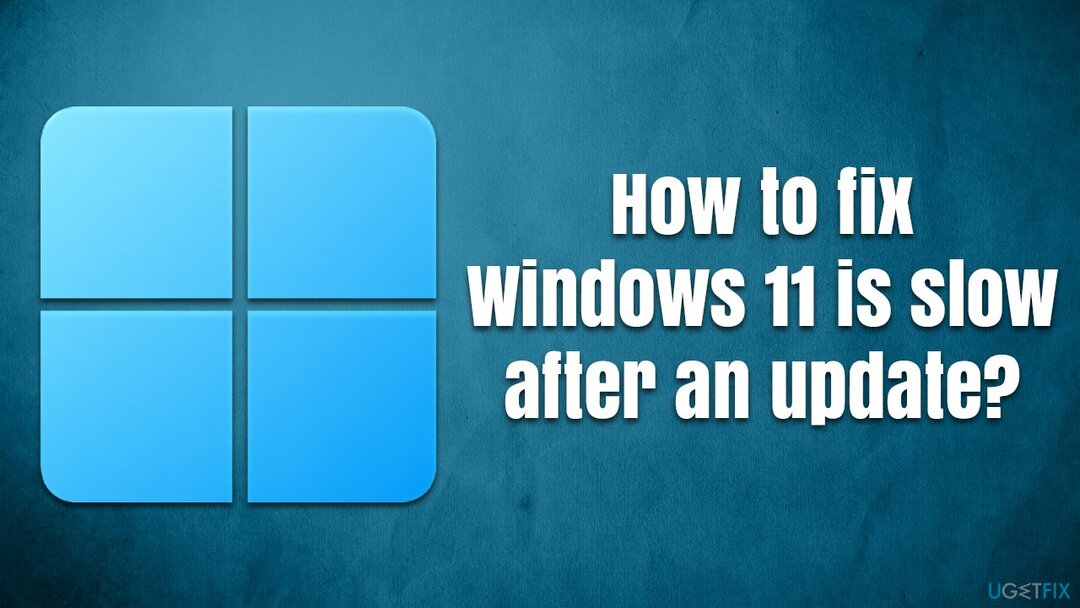
מכיוון שיש הרבה סיבות שונות מדוע Windows 11 איטי לאחר עדכון, אנו ממליצים לבצע תחילה סריקת מערכת מלאה עם כלי רב עוצמה לתיקון PC תמונה מחדשמכונת כביסה מאק X9. זה יכול למקד את הרכיבים השבורים במערכת ההפעלה ולהחליף אותם בחדשים לגמרי באמצעות טכנולוגיה ייחודית. זה יכול גם להסיר תוכנות זדוניות שכבר מותקנות, לנקות מטמונים בדפדפן ולהסיר קבצי זבל/שאריות לביצועי מחשב טובים יותר.
פתרון 1. בדוק פותר בעיות
כדי לתקן מערכת פגומה, עליך לרכוש את הגרסה המורשית של תמונה מחדש תמונה מחדש.
אם הפיגור וההאטה ב-Windows 11 החלו להתרחש לאחר עדכון, יכול להיות שהעדכון הוא באג. אתה יכול לבדוק את זה עם פותר הבעיות המובנה:
- לִפְתוֹחַ הגדרות וללכת ל מערכת סָעִיף
- בצד ימין של החלון, לחץ פתרון בעיות
- בחר פותרי בעיות אחרים
- הנה, בחר עדכון חלונות ולחץ לָרוּץ
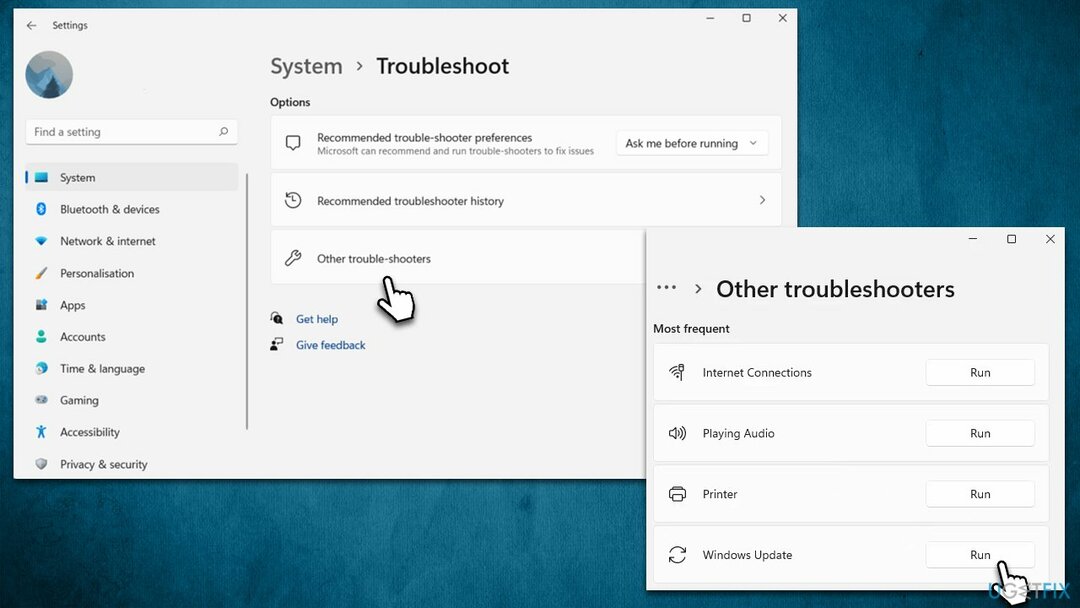
- המשך להשתמש בהוראות שעל המסך ולאחר שתסיים, שובסלעצבן את המערכת.
אנו ממליצים גם להפעיל פותרי בעיות זמינים נוספים, כגון פותר בעיות של תאימות תוכניות.
פתרון 2. הפעל את SFC ו-DISM
כדי לתקן מערכת פגומה, עליך לרכוש את הגרסה המורשית של תמונה מחדש תמונה מחדש.
קבצי מערכת פגומים יכולים להיות אחת הסיבות העיקריות להקפאה וקריסות. אתה יכול לתקן אותם באמצעות שורת פקודה מוגבהת.
- בחיפוש Windows, הקלד cmd
- לחץ לחיצה ימנית על שורת פקודה ובחר הפעל כמנהל
- מתי בקרת חשבון משתמש מופיע, לחץ כן
- בחלון החדש, השתמש בפקודה הבאה ולחץ להיכנס:
sfc /scannow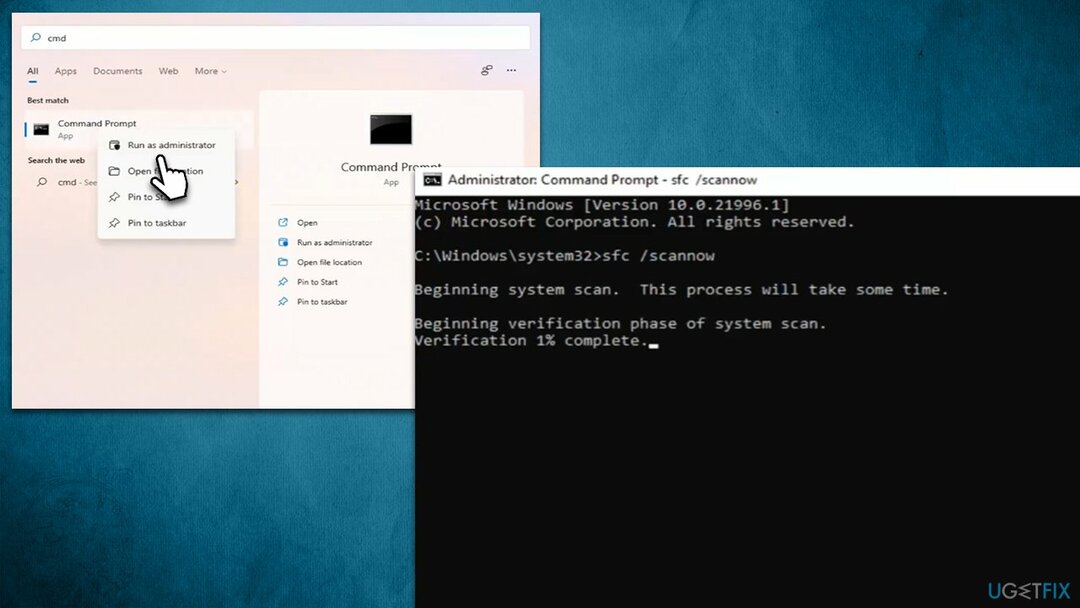
- לאחר שתסיים, השתמש בפקודות הבאות, והקש Enter לאחר כל אחת מהפקודות:
DISM /Online /Cleanup-Image /CheckHealth
DISM /Online /Cleanup-Image /ScanHealth
DISM /Online /Cleanup-Image /RestoreHealth - כאשר הושלם, לְאַתחֵל המערכת שלך.
פתרון 3. הסר את העדכון האחרון
כדי לתקן מערכת פגומה, עליך לרכוש את הגרסה המורשית של תמונה מחדש תמונה מחדש.
אם העדכון היה באגי, עליך להסיר אותו. שימו לב שזה לא זמין לאחר שעבר זמן רב.
- ללחוץ Win + R במקלדת כדי לפתוח את לָרוּץ דו-שיח
- סוּג appwiz.cpl ולחץ להיכנס
- לך ל צפה בעדכונים שהותקנו
- מיין את העדכונים לפי תאריך
- לחץ לחיצה ימנית על העדכון האחרון ובחר הסר את ההתקנה
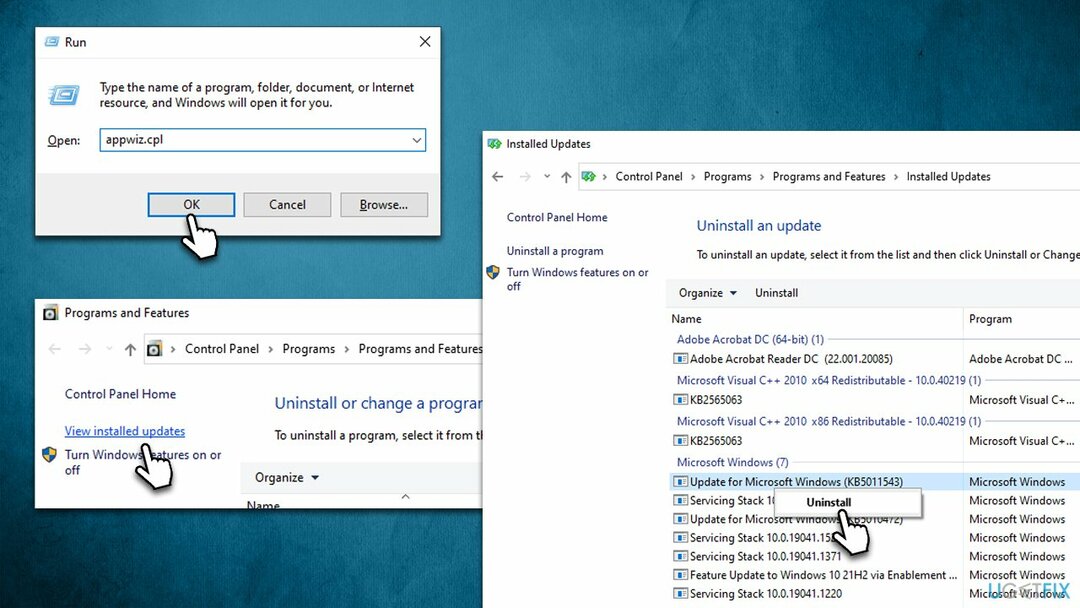
- עקוב אחר ההוראות שעל המסך ו איתחול המכשיר שלך
- לאחר אתחול מחדש, לעדכן את Windows.
פתרון 4. בדוק את סעיף האתחול שלך/הסר התקנה של אפליקציות מסוימות
כדי לתקן מערכת פגומה, עליך לרכוש את הגרסה המורשית של תמונה מחדש תמונה מחדש.
יישומי צד שלישי עשויים לפעמים לצבור משאבים רבים. ידוע שחלק מיישומי אנטי-וירוס הופכים לא תואמים ל-Windows לאחר עדכון זה או אחר. לכן, אם הבעיות התחילו לאחר עדכון Windows ואתה משתמש באנטי-תוכנה זדונית של צד שלישי, נסה להסיר את ההתקנה ולראות אם זה עוזר.
אתה יכול גם לנסות להשבית פריטי הפעלה שעלולים לגרום לעומס מופרז על המחשב שלך:
- ללחוץ Ctrl + Shift + Esc כדי לפתוח את מנהל משימות
- לך אל סטארט - אפ לשונית
- כאן, עבור על אפליקציות צד שלישי שונות
- לחץ לחיצה ימנית על כל אחד מהם ובחר השבת.
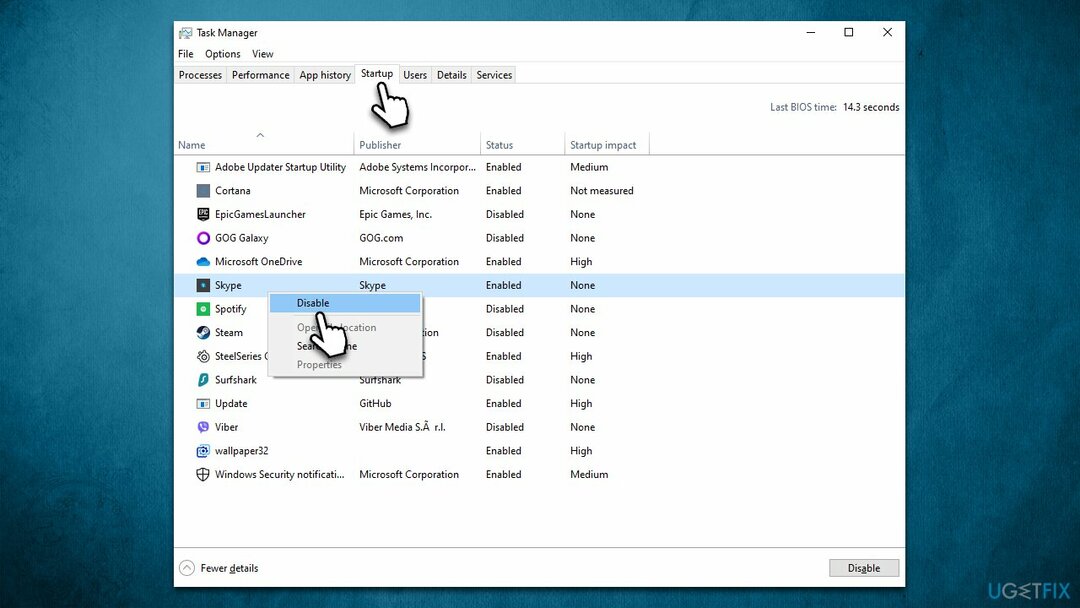
פתרון 5. שדרג לאחור ל-Windows 10
כדי לתקן מערכת פגומה, עליך לרכוש את הגרסה המורשית של תמונה מחדש תמונה מחדש.
אם אף אחת מהשיטות לא עזרה או שהבעיה התחילה להתרחש מיד לאחר השדרוג ל-Windows 11, אתה יכול לבחור שדרוג לאחור ל-Windows 10 לבינתיים. משתמשים רבים החליטו לעשות זאת עד שהביצועים של האיטרציה החדשה ביותר של Windows ישופרו על ידי מיקרוסופט.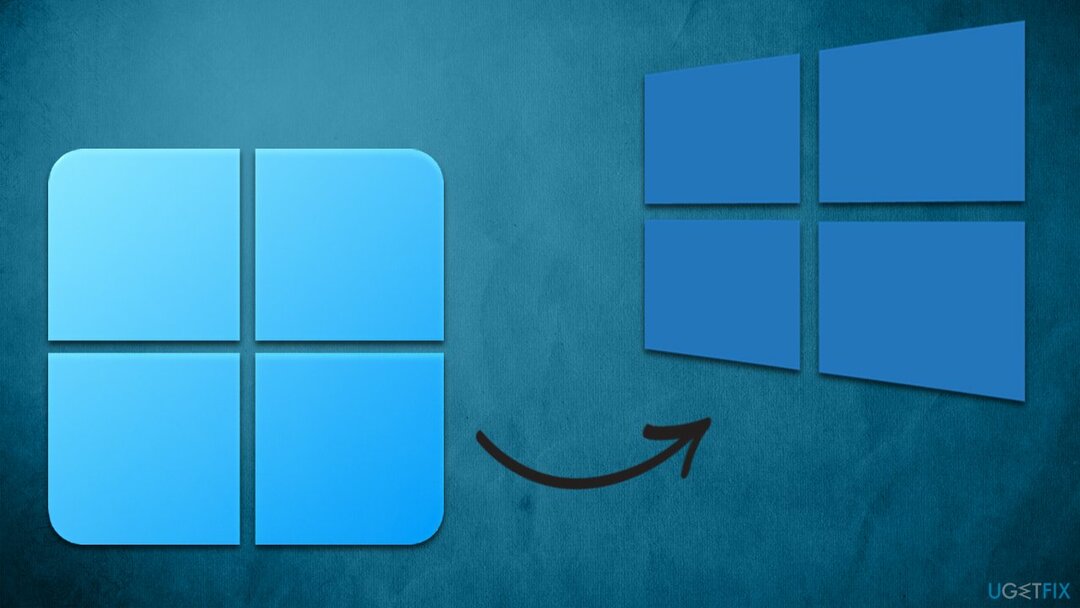
תקן את השגיאות שלך באופן אוטומטי
צוות ugetfix.com מנסה לעשות כמיטב יכולתו כדי לעזור למשתמשים למצוא את הפתרונות הטובים ביותר לביטול השגיאות שלהם. אם אינך רוצה להיאבק בטכניקות תיקון ידניות, אנא השתמש בתוכנה האוטומטית. כל המוצרים המומלצים נבדקו ואושרו על ידי אנשי המקצוע שלנו. הכלים שבהם אתה יכול להשתמש כדי לתקן את השגיאה שלך מפורטים להלן:
הַצָעָה
לעשות את זה עכשיו!
הורד תיקוןאושר
להבטיח
לעשות את זה עכשיו!
הורד תיקוןאושר
להבטיח
אם לא הצלחת לתקן את השגיאה שלך באמצעות Reimage, פנה לצוות התמיכה שלנו לקבלת עזרה. אנא, הודע לנו את כל הפרטים שאתה חושב שאנחנו צריכים לדעת על הבעיה שלך.
תהליך תיקון פטנט זה משתמש במסד נתונים של 25 מיליון רכיבים שיכולים להחליף כל קובץ פגום או חסר במחשב של המשתמש.
כדי לתקן מערכת פגומה, עליך לרכוש את הגרסה המורשית של תמונה מחדש כלי להסרת תוכנות זדוניות.

גישה לתוכן וידאו מוגבל גיאוגרפי באמצעות VPN
גישה פרטית לאינטרנט הוא VPN שיכול למנוע את ספק שירותי האינטרנט שלך, ה מֶמְשָׁלָה, וצדדים שלישיים לעקוב אחר המקוון שלך ולאפשר לך להישאר אנונימי לחלוטין. התוכנה מספקת שרתים ייעודיים לטורנטים ולסטרימינג, המבטיחים ביצועים מיטביים ולא מאטים אותך. אתה יכול גם לעקוף מגבלות גיאוגרפיות ולצפות בשירותים כגון Netflix, BBC, Disney+ ושירותי סטרימינג פופולריים אחרים ללא הגבלה, ללא קשר למקום שבו אתה נמצא.
אל תשלם למחברי תוכנות כופר - השתמש באפשרויות שחזור נתונים חלופיות
התקפות תוכנות זדוניות, במיוחד תוכנות כופר, הן ללא ספק הסכנה הגדולה ביותר לתמונות, לסרטונים, לעבודה או לקבצי בית הספר שלך. מכיוון שפושעי סייבר משתמשים באלגוריתם הצפנה חזק כדי לנעול נתונים, לא ניתן עוד להשתמש בו עד שישולם כופר בביטקוין. במקום לשלם להאקרים, תחילה עליך לנסות להשתמש באלטרנטיבה התאוששות שיטות שיכולות לעזור לך לאחזר לפחות חלק מהנתונים האבודים. אחרת, אתה עלול גם לאבד את כספך, יחד עם הקבצים. אחד הכלים הטובים ביותר שיכולים לשחזר לפחות חלק מהקבצים המוצפנים - Data Recovery Pro.